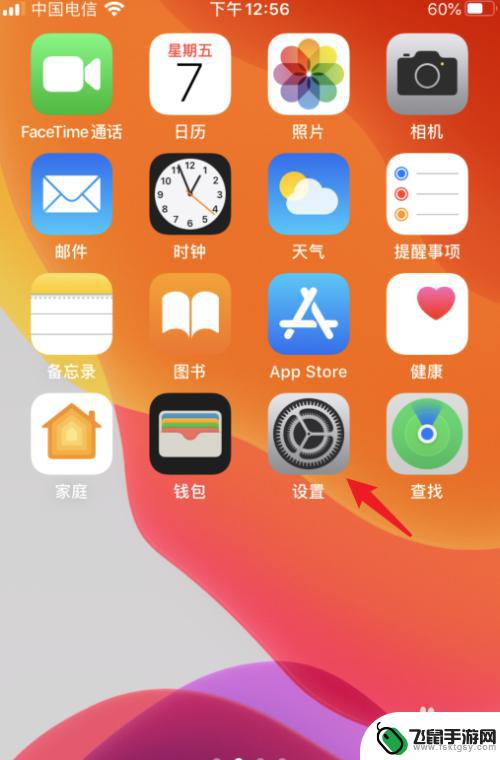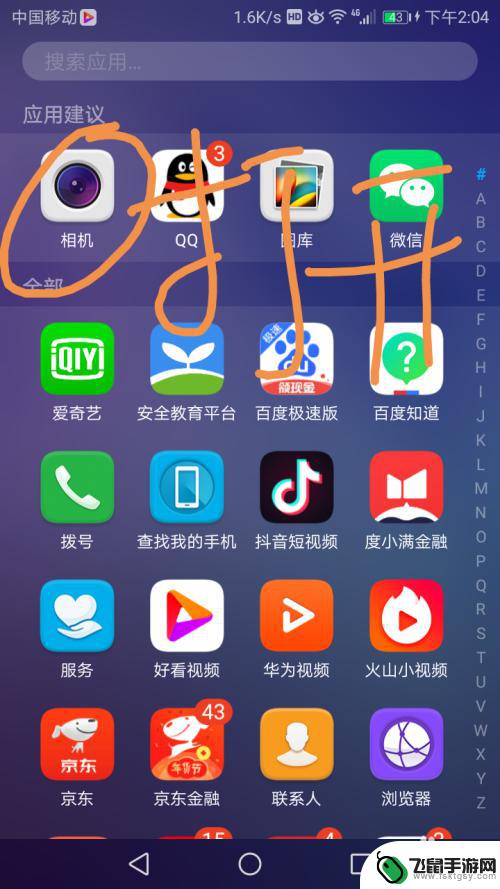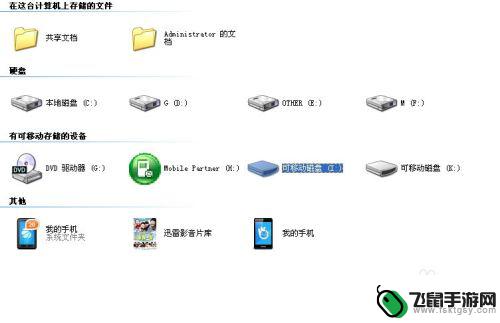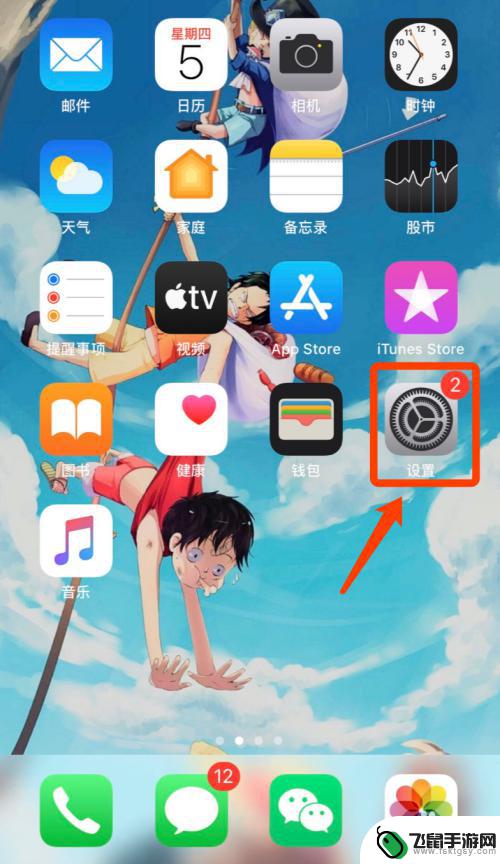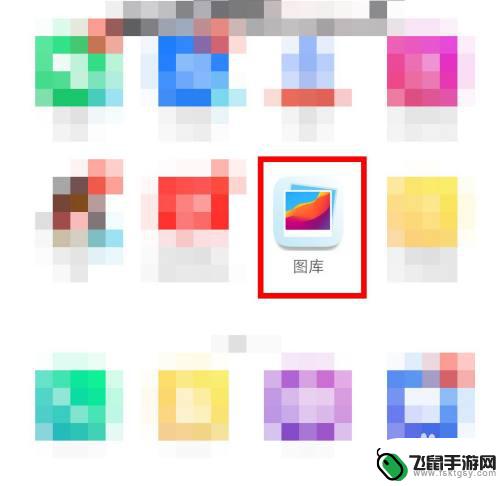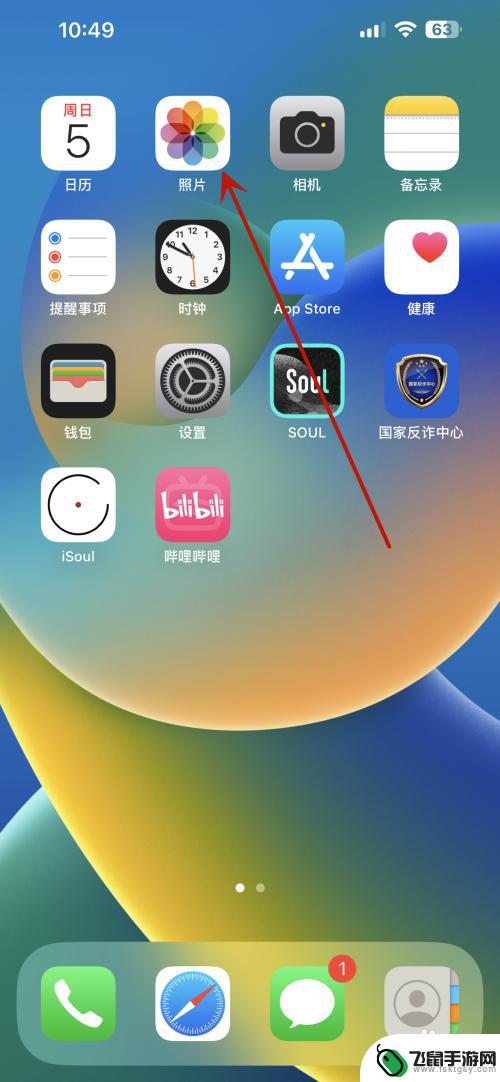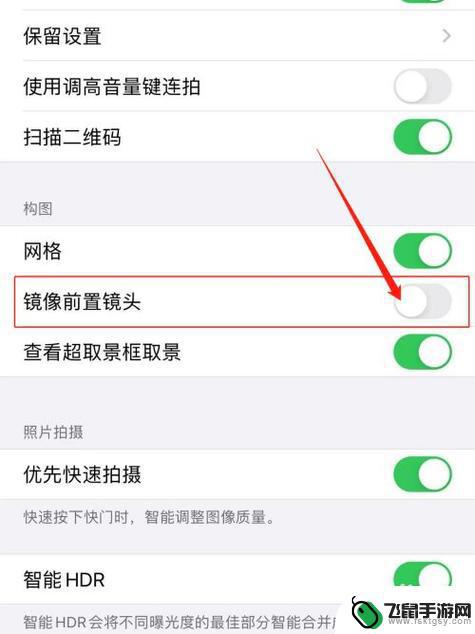手机相机拍照如何保存 手机相机拍照存储位置怎么调整
时间:2024-10-16来源:飞鼠手游网
随着手机相机的不断升级,拍摄出来的照片质量越来越高,我们也越来越依赖手机相机记录生活中的点点滴滴,随之而来的问题就是如何正确保存这些珍贵的照片,以免丢失或占用过多的手机存储空间。调整手机相机拍照存储位置是一个很重要的问题,只有合理地管理照片存储位置,才能更好地保护这些珍贵的回忆。接下来我们就来看看手机相机拍照如何保存,手机相机拍照存储位置怎么调整。
手机相机拍照存储位置怎么调整
具体方法:
1.在手机桌面上找到手机相机并点击相机进入拍照模式;
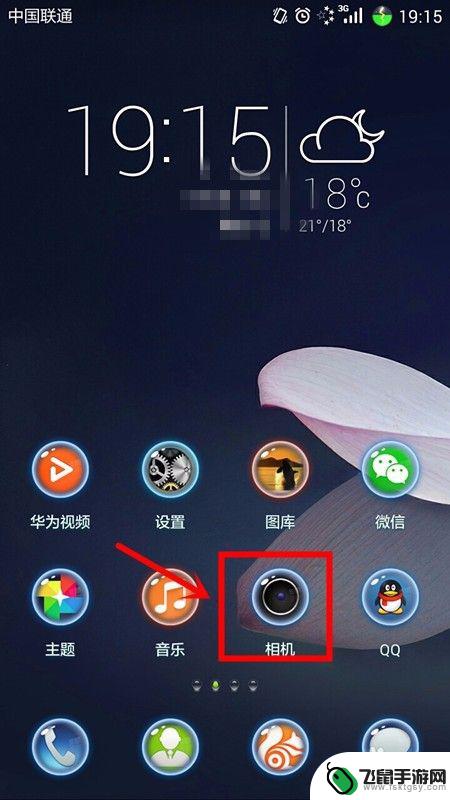
2.在拍照模式中,我们点击右上角的“三”字图标;
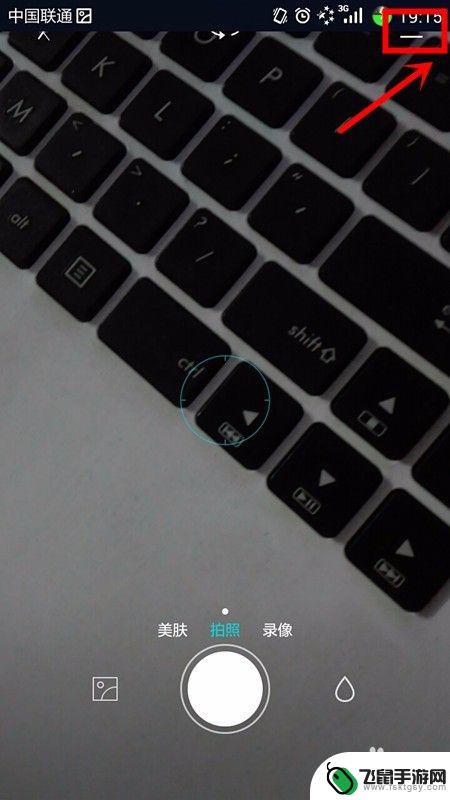
3.此时,在出现的页面中,我们点击页面最下方正中间的“设置”选项;
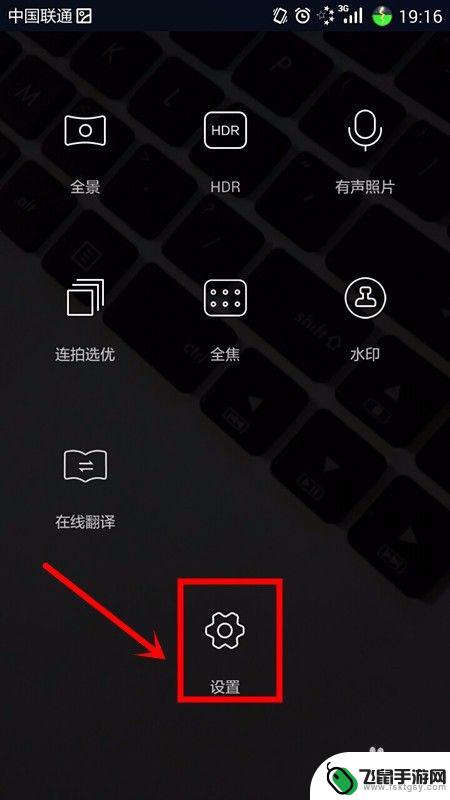
4.这时,手机页面跳转至相机设置页面。我们可以看到诸多相关设置功能选项,我们在这些功能选项中能够找到“优先存储位置”;
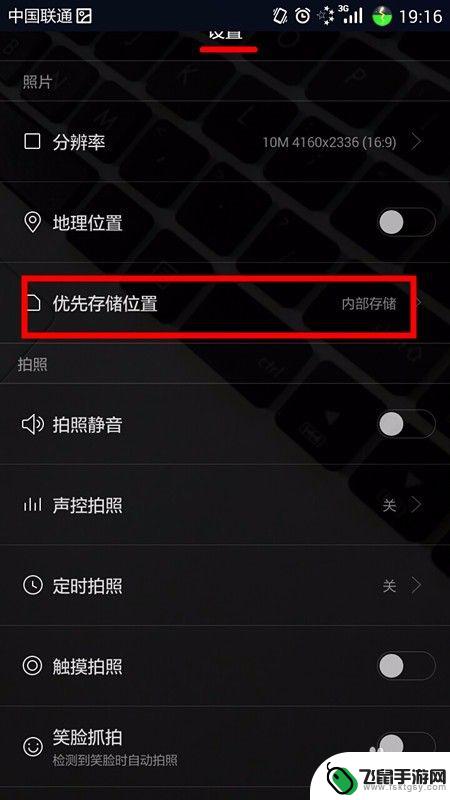
5.在“优先存储位置”中,我们能看到目前手机默认为“内部存储”。我们点击选择“优先存储位置”选项;
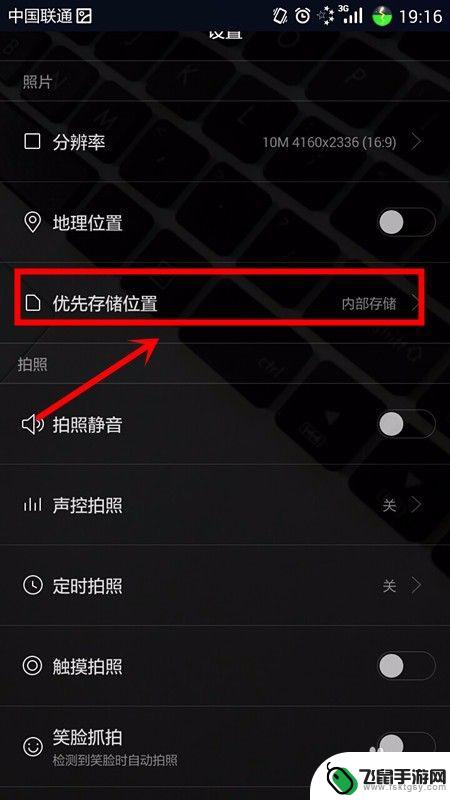
6.在“优先存储位置”页面中,我们选择SD卡;
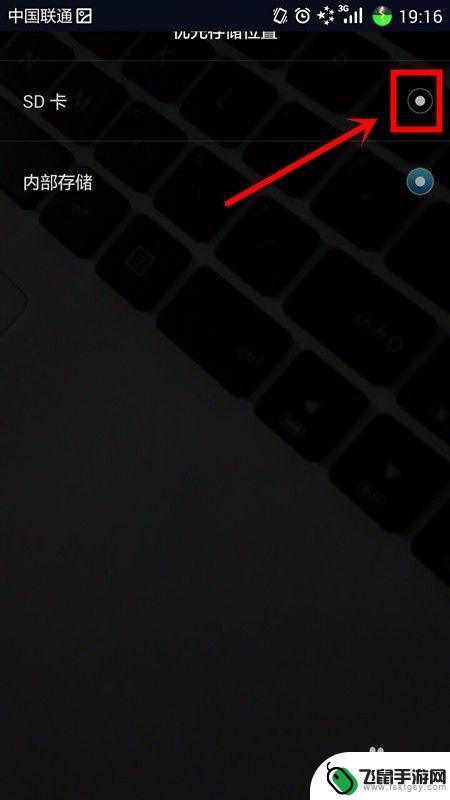
7.当我们选择SD卡后,手机页面自动返回到相机的设置页面。在该页面中,我们可以发现目前的优先存储位置已经更改为SD卡了。
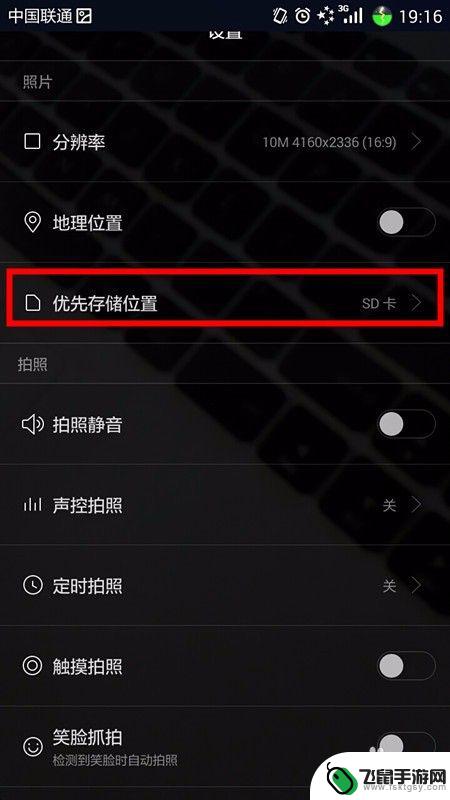
以上就是手机相机拍照如何保存的全部内容,还有不清楚的用户就可以参考一下小编的步骤进行操作,希望能够对大家有所帮助。